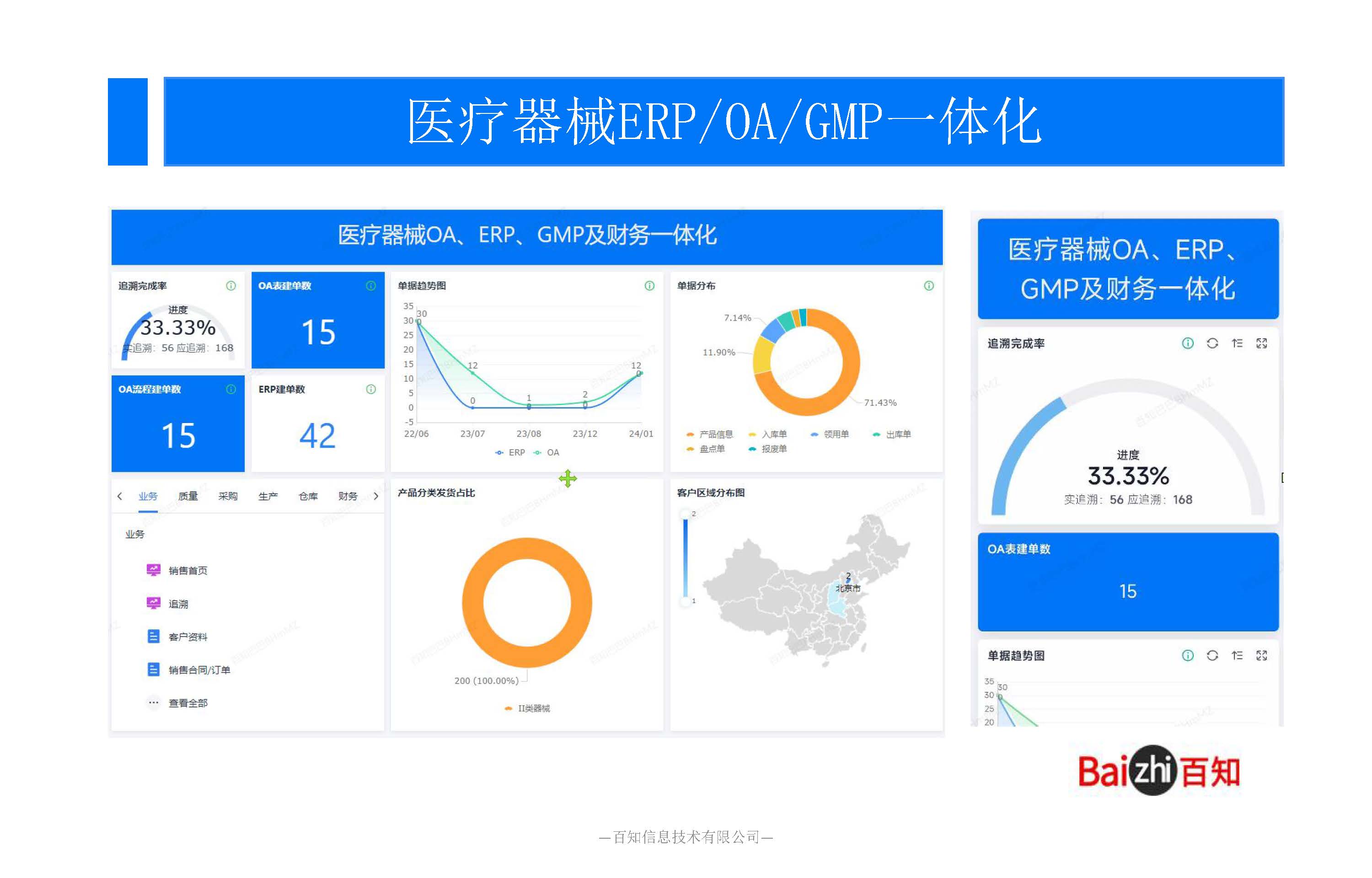员工填写完表单之后,管理员可以在电脑端钉钉进入工作台。 进入智能填表功能。 在智能填表功能中点击统计。 进入统计页面后,可以看到我发起的、共享给我的和团队成员提供的表单。我们点击想要查看统计数据的表单。 点击之后可以看到应填人数有四人,已经填写的有一人,还有三人未填写。针对未填写的员工,我们可以点击右侧的催填按钮进行催填。 点击催填后,钉钉会帮我们生成一个丁消息。 我们可以选择应用内短信和电话的方式进行通知和提醒,选择完毕之后点击发送就可以了。 然后在下方我们可以查看数据统计,每一个单选题都会有一个比例的饼图。 多选题会有柱状统计图。 查看完汇总的统计数据之后,我们还可以查看详细数据。 点击详细数据,我们可以看到每一位填写人他填写表单的时间以及每一个选项的填写内容。如果这些数据您需要下载,还可以点击右侧的下载数据来进行下载。 点击下载数据后,钉钉会提示我们文件将通过工作通知来发布给您。在上方我们还可以添加共享人,修改表单、预览分享等等,还可以点击更多,可以点击复制表单来将此表单再复制一份出来,可以开启新回复提醒。 也可以结束或者删除表单。这里提醒一下大家,结束表单和删除表单是不一样的,结束表单意味着这个表单结束了收集,但是所有已收集的内容还是存在的。 当我们点击删除表单之后,所有通过这个表单收集上来的数据全部会被删除,所以我们在删除表单之前,一定要确保所有的数据您已经不再需要了,感谢您的收看。
|